详解Win8.1纯净版启动Security Center提示错误的如何解决
详解Win8.1纯净版启动Security Center提示错误的如何解决由windows8.1系统之家率先分享给大家!
Windows 8.1纯净版系统下的Security Center服务做为安全中心服务的一部份,对于整个服务系统的组成是密不可分的,是全面监控系统安全的一个工具,它会随时带来关于Windows系统中的安全信息,并在系统出现安全漏洞的时候给予警示,但是最近,Win8.1纯净版系统的安全中心服务启动失败,并出现1068的错误提示代码,应该怎么解决?下面小编就为大家详细介绍一下。
1、首先,返回到Win8电脑的传统桌面位置,之后,同时按下键盘上的win+r快捷键打开电脑的运行窗口,在打开的运行窗口中,输入services.msc并单击回车,打开win8电脑的服务窗口了。
2、在打开的服务窗口中,需要在列表中找到Security Center 服务并双击打开该服务的设置窗口,之后,将该服务的启动类型设置为自动,然后点击服务状态中的启动按钮,最后,点击窗口下方的应用-确定保存设置即可。
1、安全模式下打开服务开机不停按F8键进入安全模式.进入安全模式后,请按方法一启动 Security Center 服务,检查能否成功;
以上就是Win8.1纯净版启动Security Center 服务提示错误如何解决,安全中心服务对于用户来说是一个非常实用的安全工具,如果发现启动不了,就用小编介绍的方法去解决吧!
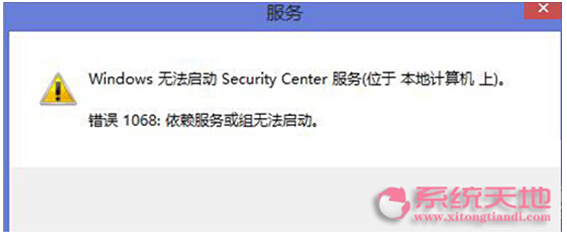
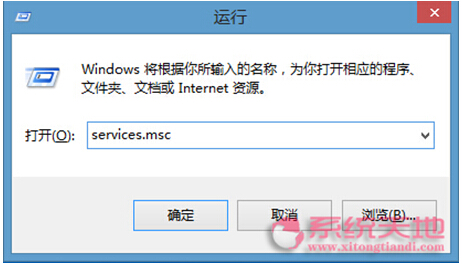











 苏公网安备32032202000432
苏公网安备32032202000432